Categorieën
Automatisch een backup laten maken - Scheduled Task
Dit artikel laat zien hoe een backup gemaakt kan worden via een scheduled task, op deze wijze is dit geen handmatige actie meer. Maar wordt dit voor je uitgevoerd.Denk er wel aan dat dit wel ruimte opneemt op jouw hosting space, zodra je over de 25GB gaat van de pakketten dan kunnen hier extra kosten aan vast komen te zitten.
Je kan dus het beste dit even in je agenda zetten, met een wekelijkse backup is het raadzaam om dit bijvoorbeeld even elk kwartaal of om de twee maanden bij te werken. Download je backups naar een lokale PC, en upload ze nog een keer naar een externe opslag. Dan heb je backups op 3 locaties. De oude backups kunnen dan verwijderd worden uit je hosting pakket.
Om een automatische backup in te stellen heb je 2 scheduled tasks nodig, 1 voor de website bestanden (wwwroot) en de 2de voor de database. Per website heb je dus 2 taken erin aan.
Als je dit met 1 taak doet zoals de scheduled task backup je laat doen, dan zal de backup exponentieel groeien in de meeste gevallen. Aangezien je een backup maakt van je backups.
Je logt in op het control panel > scheduled tasks
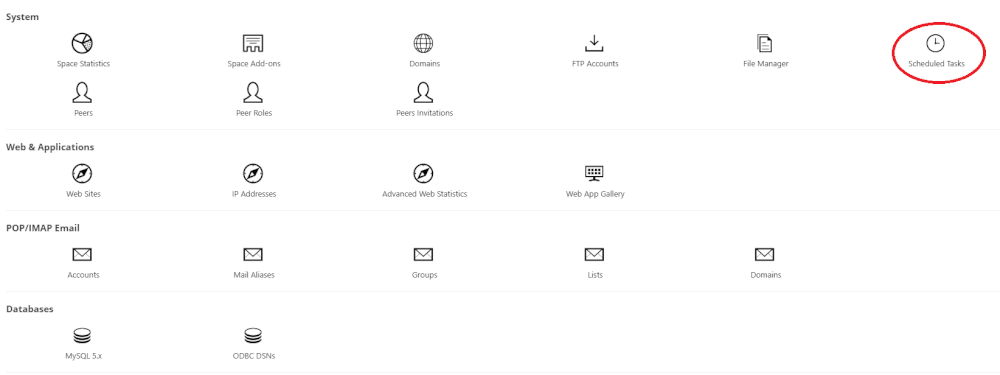
Hierna maak je een nieuwe scheduled task aan via de knop.
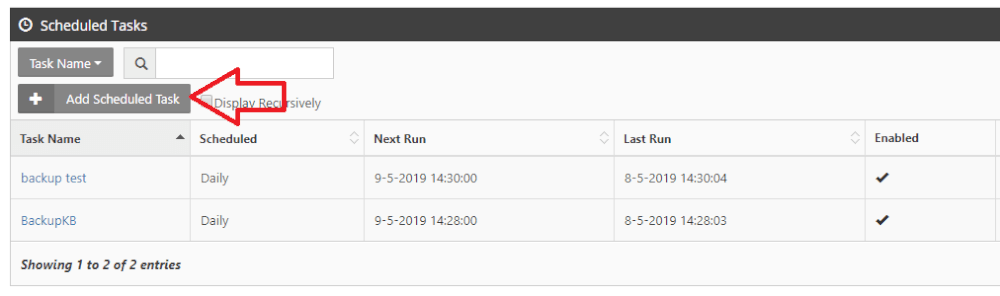
Vul in het volgende scherm de gegevens in, dit is verder in te vullen naar eigen wens.
Zaken zoals de folder waar het bestand in dient te staan kan hier ook ingesteld worden. Wanneer je hier een lege optie ziet, hem dan even opslaan en opnieuw openen.
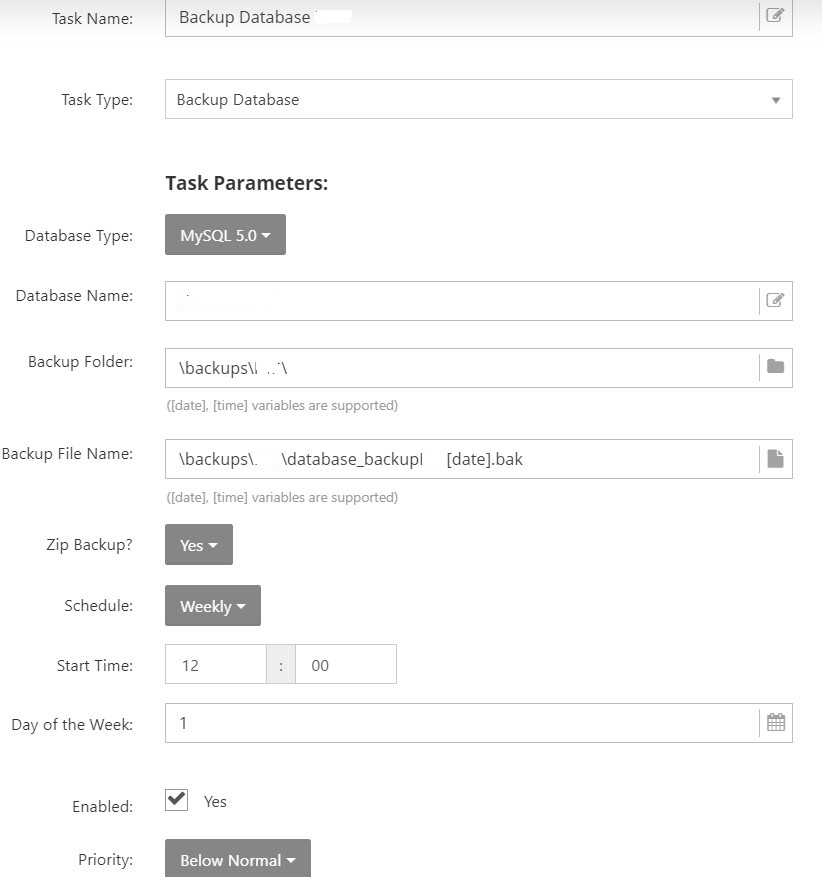
Tevens is hier tijd schema in te stellen waarop de backup gemaakt dient te worden.
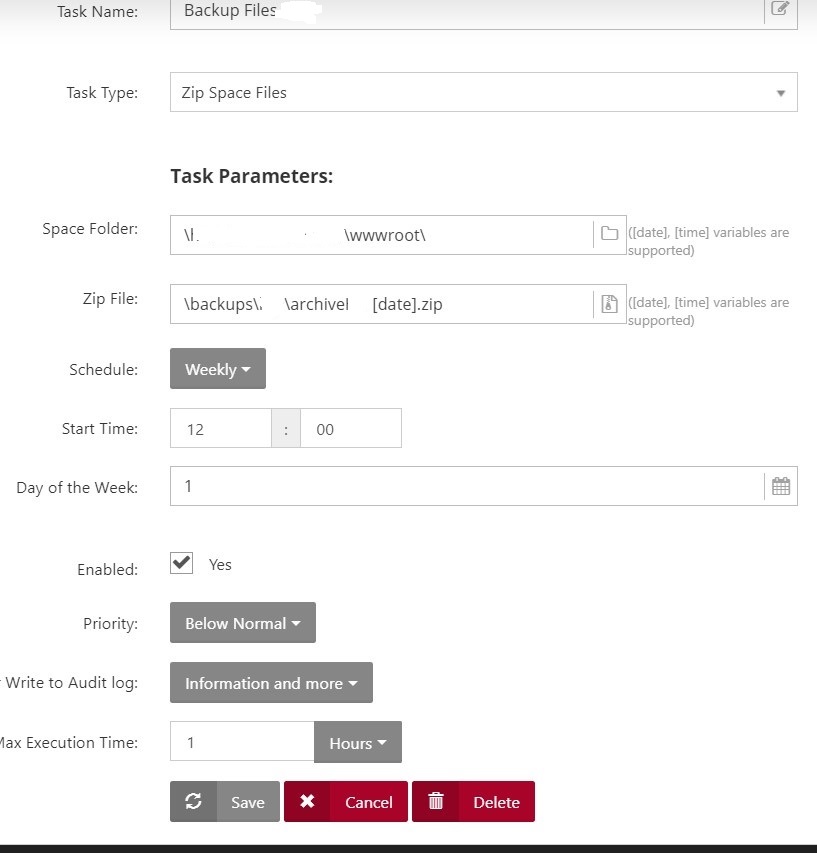
Na het opslaan van de taak zie je staan Idle, dit is verder zo te laten staan als je hem voor het eerst wil draaien dan is hij hier ook handmatig even te runnen. Zolang hij op enabled staat zal hij draaien op de ingeplande tijd.
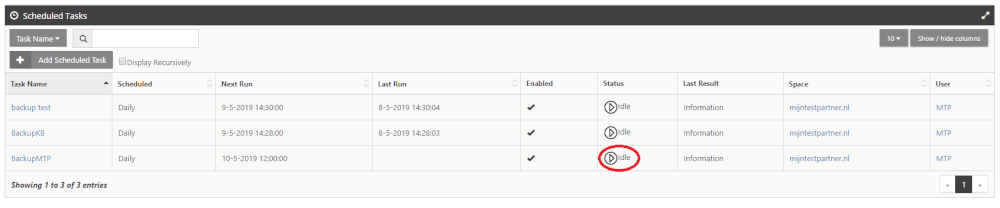
Zorg ervoor dat je tevens de exacte namen overneemt van de folders, ook met hoofdletters of andere tekens dus. Anders zal je merken dat de backup niet weggeschreven wordt.
Mocht je hier nu nog problemen mee ondervinden dan is even een ticket aan te maken richting de helpdesk, met hierin een screenshot van de instellingen van je taken, en de folder waar je de backups in wilt laten zetten.